이 가이드의 이 섹션에서는 Composing에 Felsenbrücke를 추가하고 구름이 드리운 Himmel을 만들어 더 깊이와 현실감을 부여하는 방법을 배울 수 있습니다. 포토샵의 올바른 도구를 사용하면 인상적인 효과를 얻고 이미지에 생명을 불어넣는 것이 가능합니다.
주요 통찰력
- Felsenbrücken과 같은 새로운 요소를 배치하면 흥미로운 분위기를 생성할 수 있습니다.
- 마스크와 브러시 도구의 사용은 요소 간의 원활한 전환을 만드는 데 중요합니다.
- 대비 및 색상 보정은 새로운 요소가 전체 이미지에 조화롭게 어우러지도록 돕습니다.
Felsenbrücke 추가하기
Felsenbrücke를 Composing에 추가하려면 먼저 바위 그룹을 선택합니다. 이때 다음 단계를 따릅니다:
레이어 팔레트에서 바위 그룹을 선택하세요. 그런 다음 파일을 클릭하고 배치 선택합니다. Felsenbrücke의 원하는 이미지 파일로 이동하여 바위 그룹 위에 배치하세요. 크기를 조정하려면 Shift와 Alt 키를 누른 채로 이미지의 모서리를 드래그하세요. Felsenbrücke를 적절한 위치에 배치하고 Enter 키로 배치를 확인합니다. 가독성을 유지하기 위해 레이어에 적절한 이름을 지정하는 것을 잊지 마세요.
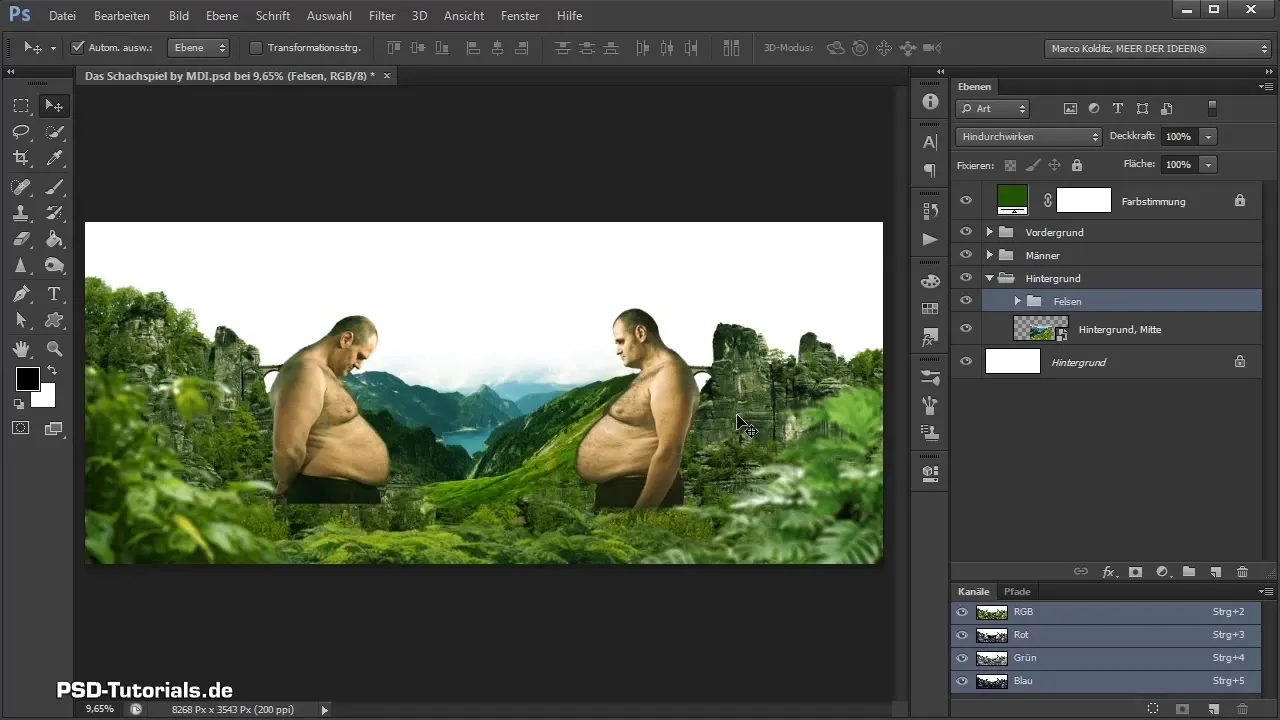
우선, 이미지에 포함되지 않는 다리 부분을 마스크를 생성하여 제거합니다. 브러시를 사용하여 필요한 면을 쉽게 칠할 수 있으며, 날카로운 가장자리가 없습니다. 더 세밀한 전환을 생성하기 위해 브러시의 불투명도를 조정할 수 있습니다.

하늘 만들기
Felsenbrücke가 위치한 후에는 하늘 색상을 정의할 차례입니다. 배경 레이어로 이동하여 154, 204, 240의 값으로 색상 면을 만듭니다. 이 레이어의 이름을 '하늘 색상'으로 지정합니다.
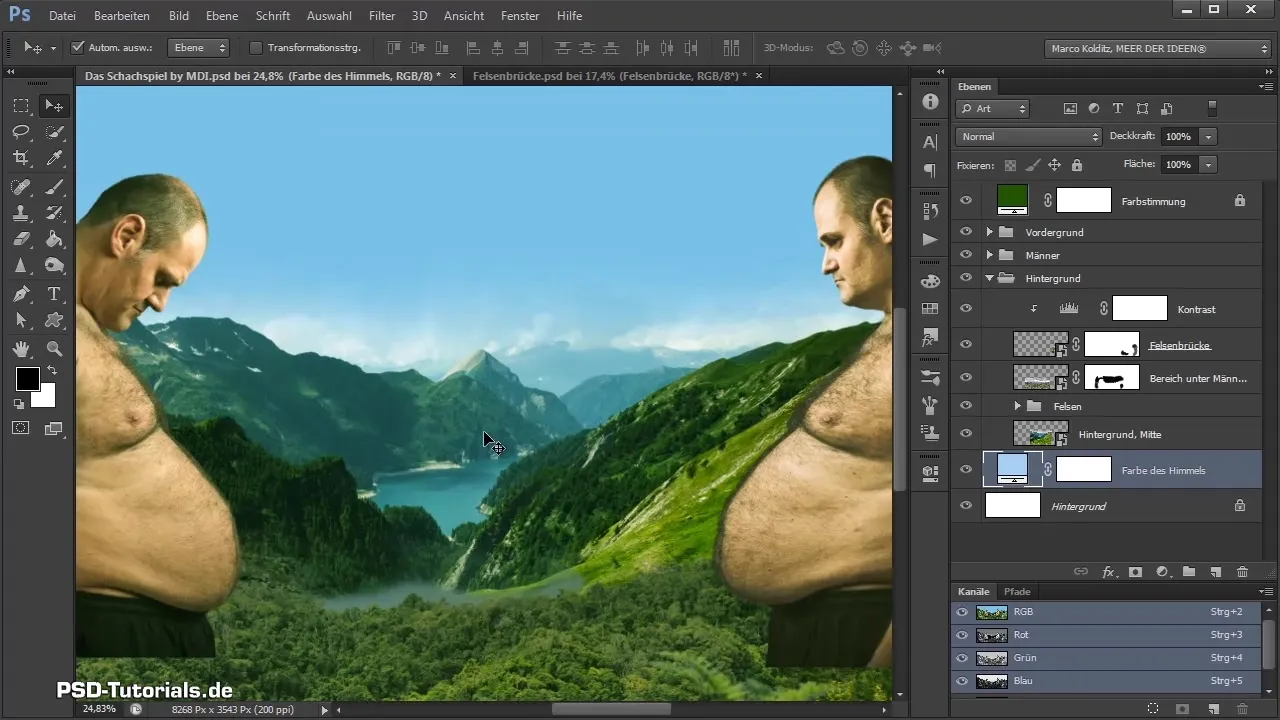
하늘을 더 사실적으로 보이게 하려면 중간 배경 레이어를 더 푸른 색상으로 구성해야 합니다. 배경 중앙으로 이동하여 108, 139, 196의 값으로 색상 면을 만들고 절단 마스크로 적용합니다. 이 색상은 분위기를 지원하고 이미지에 깊이를 추가하는 데 도움을 줄 것입니다.
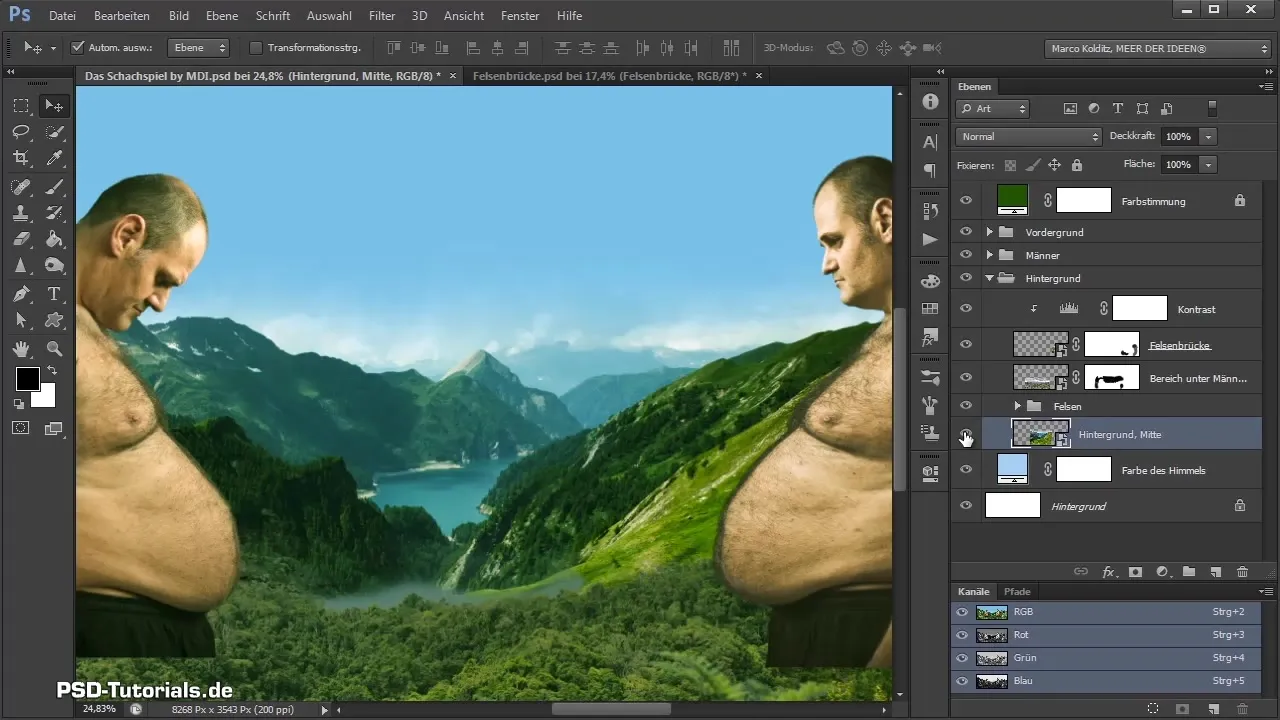
이제 부드러운 불투명도 25%로 작업하면서 브러시를 사용하여 부드럽게 파란 반짝임을 이미지에 칠할 수 있습니다. 원하는 그라디언트를 얻을 수 있을 때까지 설정을 조정해 보세요.
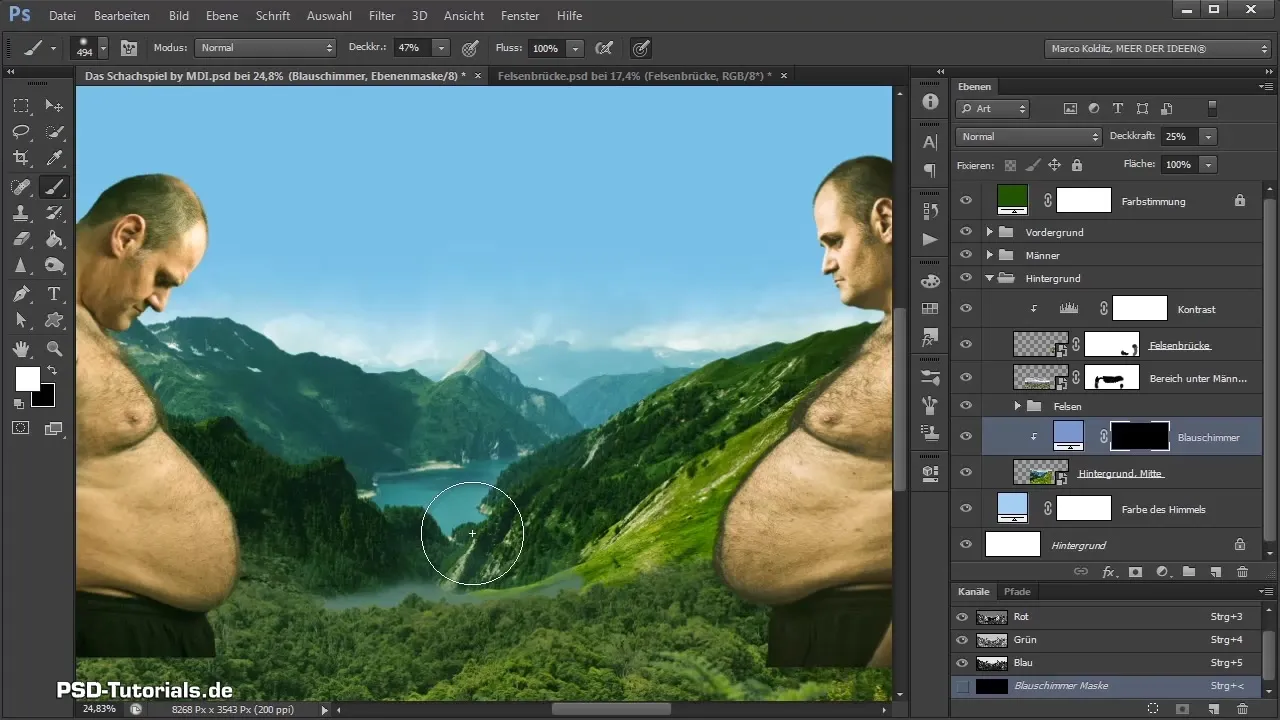
구름 추가하기
구름을 하늘에 추가하려면 구름을 포함한 새로운 파일을 열고 파란 배경이 제거되어 있는지 확인합니다. 톤 조정 기능을 사용하여 대비를 개선합니다.
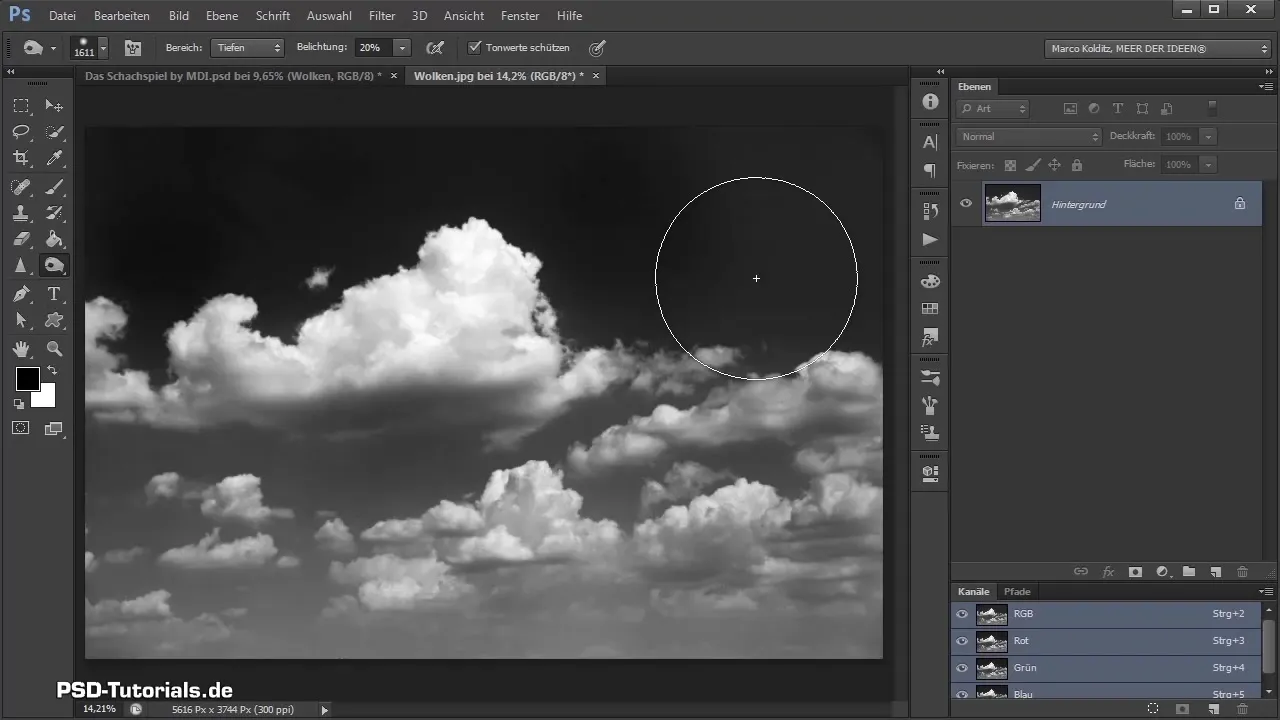
구름의 밝고 회색 부분을 분리하기 위해 새 레이어를 만들고 흰색으로 채웁니다. 선택 사항은 Ctrl + D를 눌러 쉽게 해제할 수 있습니다.
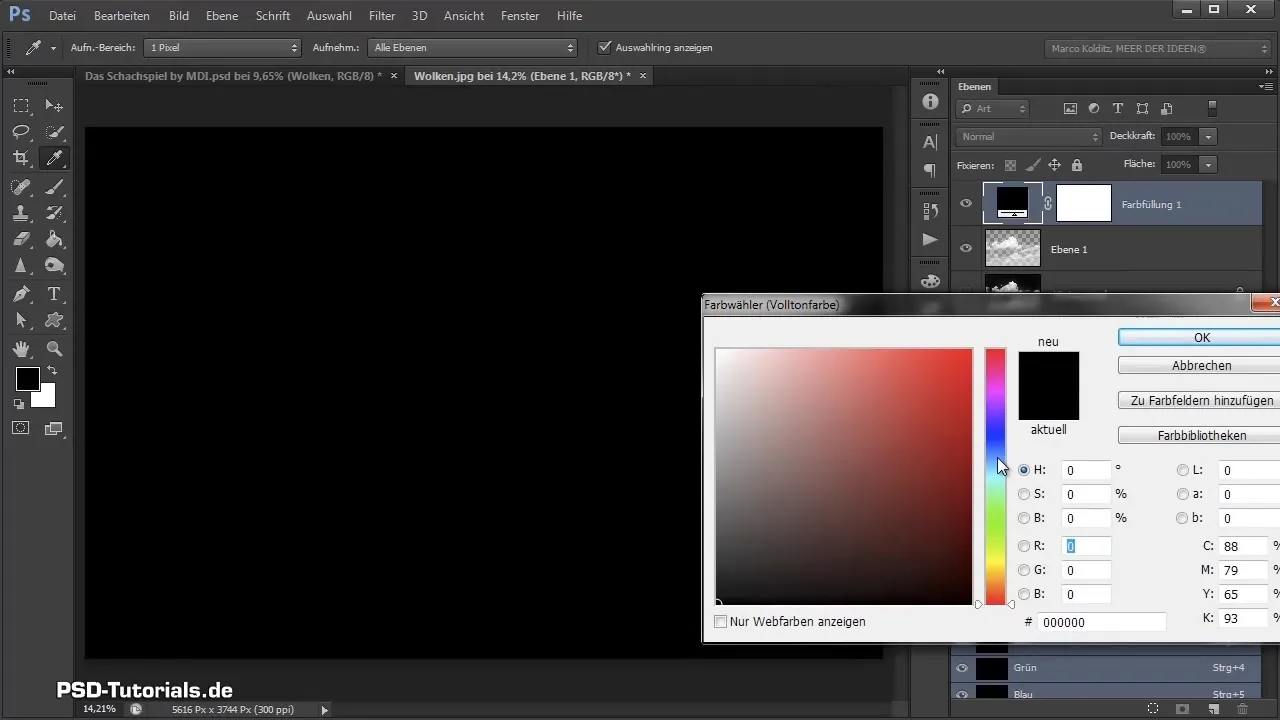
구름을 주요 이미지로 끌어다 위치를 조정합니다. 장면에 맞게 구름을 조정하려면 복제를 사용하세요. 각 구름에 적절한 이름을 지정합니다.
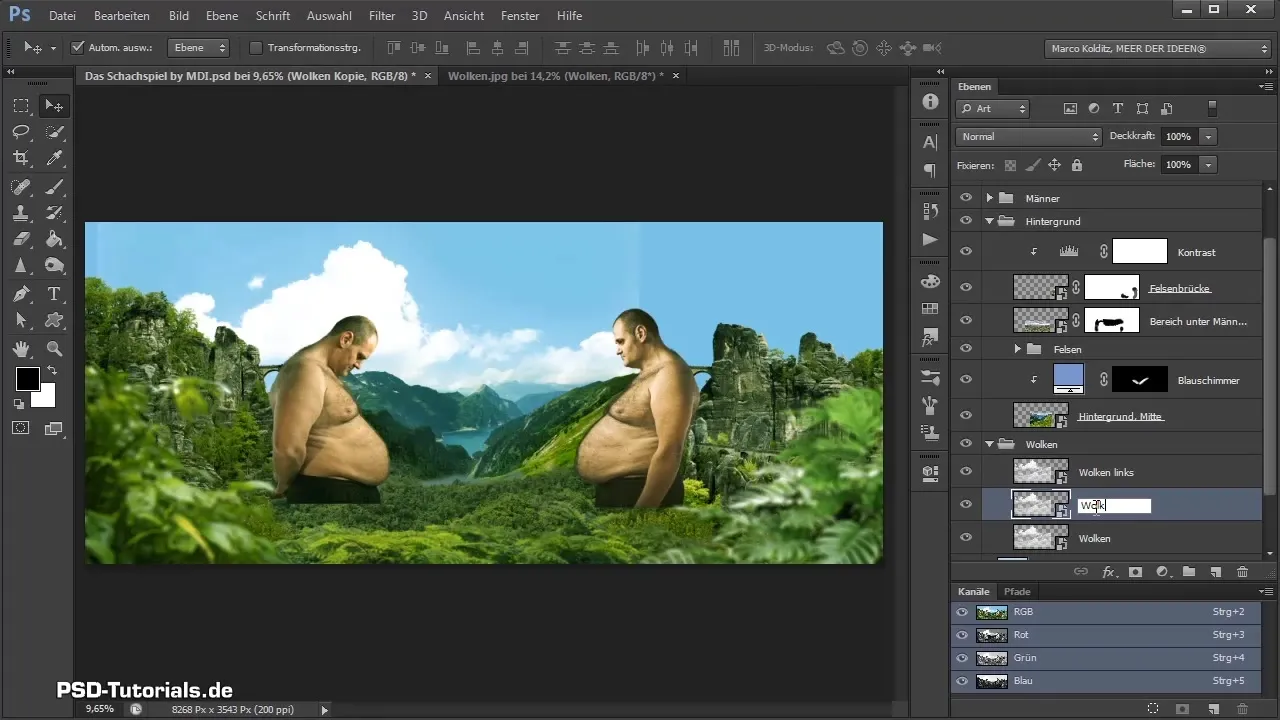
구름의 크기를 조정하고 마스크를 사용하여 날카로운 라인을 피하도록 작업합니다. 필요한 경우 구름을 수평으로 반전하여 흥미로운 시각을 생성하는 것을 잊지 마세요.
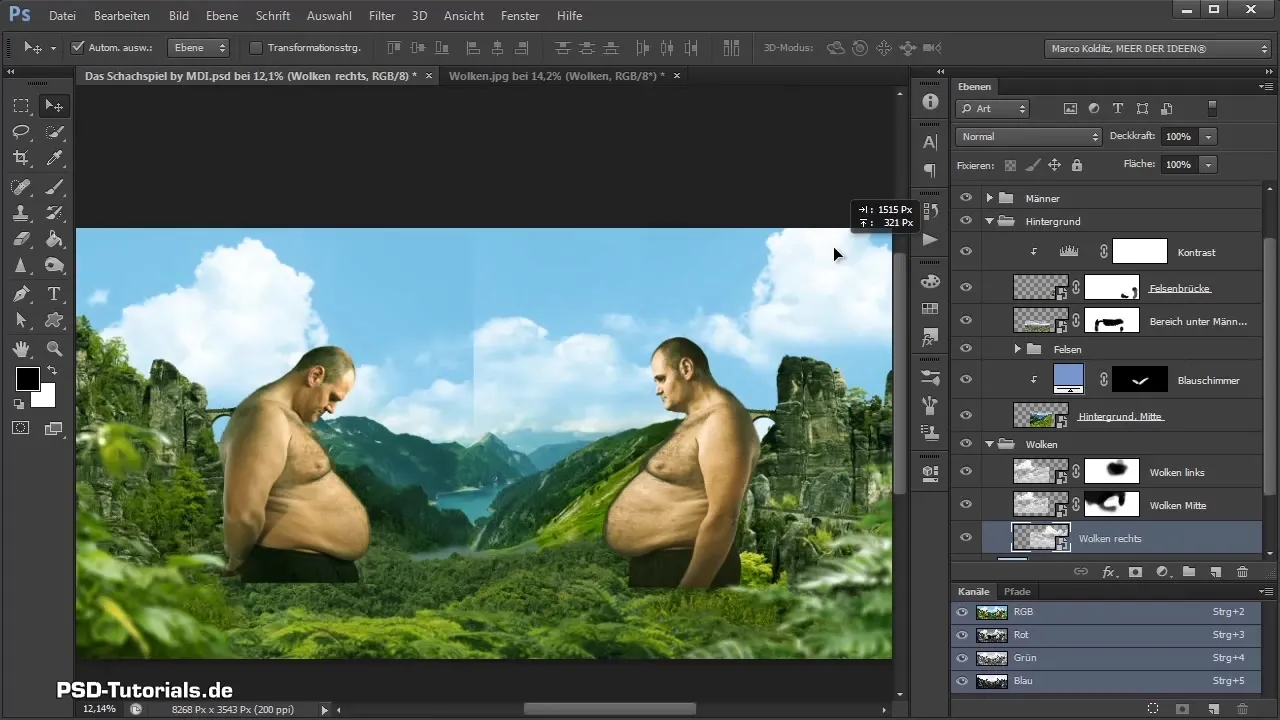
각 편집 단계 후에는 정기적으로 이미지를 저장하고 다양한 레이어를 확인하여 모든 것이 잘 보이고 조화를 이루는지 확인해야 합니다.
요약 - 체스 게임 Composing: Felsenbrücke와 Himmel 추가
이 가이드에서 당신은 Felsenbrücke와 하늘을 추가하여 Composing의 시각적 효과를 크게 개선할 수 있는 방법을 배웠습니다. 마스크, 색상 및 톤 조정을 제대로 활용함으로써 이미지가 현실적이고 매력적으로 보일 수 있게 만듭니다. 당신의 개별 스타일을 개발하기 위해 당신의 아이디어로 실험해 보세요.
자주 묻는 질문
새로운 요소를 내 Composing에 어떻게 추가하나요?파일 > 배치를 통해 이미지에 새로운 요소를 추가할 수 있습니다.
레이어 작업 시 왜 마스크가 중요한가요?마스크를 사용하면 특정 레이어의 일부를 숨기거나 표시할 수 있으며, 영구적으로 삭제하지 않습니다.
포토샵에서 색상 값을 어떻게 조정하나요?색상 면 만들기로 이동하고 색상 메뉴에서 색상 값을 변경합니다.
절단 마스크란 무엇인가요?절단 마스크는 조정 사항을 아래 레이어에만 적용할 수 있도록 하는 레이어 마스크입니다.
다양한 이미지 요소 간의 원활한 전환을 어떻게 생성하나요?브러시와 낮은 불투명도를 사용하여 전환을 부드럽게 만들 수 있습니다.


